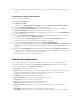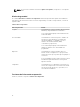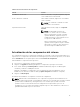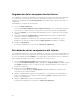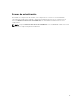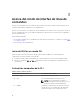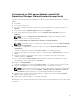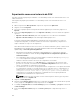Users Guide
Table Of Contents
- Dell OpenManage Server Update Utility versión 15.04.00
- Acerca de Dell OpenManage Server Update Utility
- Acerca del modo de interfaz gráfica de usuario
- Inicio de SUU en un modo de interfaz gráfica del usuario (GUI)
- Mensajes de error de prerrequisitos
- Solución del error de prerrequisitos de software
- Solución de un fallo de prerrequisitos de hardware
- Informe de comparación
- Actualización de los componentes del sistema
- Degradación de los componentes del sistema
- Actualización de los componentes del sistema
- Errores de actualización
- Acerca del modo de interfaz de línea de comandos
- Integración de Server Update Utility con otros componentes
- Problemas conocidos y preguntas frecuentes
- Problemas conocidos
- Error de inventario en el sistema operativo Microsoft Windows Small Business Server 2008
- Error de DUP en el sistema operativo Linux Red Hat Enterprise de 64 bits
- Activación de dispositivos de sistema operativo
- Biblioteca de los sistemas Linux
- Ejecución de las actualizaciones de Linux
- Ejecución de SUU con la opción de progreso
- Actualización de varios dispositivos
- Actualización del firmware de PERC
- Reinicio del inventario del sistema en la misma sesión
- Ejecución de SUU en una red
- Eliminación de la carpeta temporal
- Actualización del firmware de H661
- Uso de los medios virtuales de Remote Access Controller
- Uso de caracteres especiales en el nombre de directorio de SUU
- Ejecución de los paquetes DUP de RAC
- Preguntas frecuentes
- Problemas conocidos

Creación de un SUU personalizado usando Dell
Repository Manager (Administrador de repositorio)
Es posible crear una instancia personalizada de SUU para el sistema mediante Dell Repository Manager
(DRM).
1. Inicie DRM.
2. Cree o abra un repositorio.
3. Seleccione los paquetes que desea exportar de la lista de paquetes que se muestra y haga clic en
Exportar.
4. En el cuadro de diálogo Exportar paquetes, haga clic en Siguiente.
5. En el cuadro de diálogo Exportar destino, seleccione Exportar como SUU a ISO y haga clic en
Siguiente.
NOTA: Si selecciona Exportar como SUU a directorio; el paquete de salida presentará el
contenido de SUU en forma de directorio.
Aparece Comprobando si el complemento requerido se encuentra instalado....
NOTA: Si el sistema no tiene el complemento requerido, aparece el vínculo Haga clic aquí para
instalar el complemento.
6. Para instalar los complementos requeridos, haga clic en el vínculo Haga clic aquí para instalar el
complemento
.
El cuadro de diálogo que se muestra es Por favor, espere... con la barra de progreso.
7. Después de descargar el complemento, aparece el cuadro de diálogo Informe. Cierre el cuadro de
diálogo.
8. Después de instalar el complemento más reciente, se mostrará la versión del complemento
instalado. Haga clic en
Siguiente.
9. En el cuadro de diálogo Buscar carpeta, desplácese hasta la carpeta en la unidad local en la que
desea guardar el archivo ISO y haga clic en Aceptar.
10. Haga clic en Finish (Finalizar).
El cuadro de diálogo que se muestra es Por favor, espere... con el progreso de la creación del ISO.
11. Haga clic en Aceptar el aviso de seguridad para descargar correctamente los archivos.
NOTA: Cuando intenta descargar de otro sitio Web o página Web y se muestra una advertencia
de seguridad, acepte los archivos. El Nombre, el Editor, el Tipo de certificado y la Fecha de
vencimiento del archivo aparecen en la ventana para garantizar la autenticidad.
12. Después de que se haya creado el archivo ISO de SUU, aparecerá el cuadro de diálogo Informe.
Cierre el cuadro de diálogo del informe.
13. Grabe el CD de ISO de arranque con el software adecuado.
Para obtener acceso al archivo ISO, desplácese hasta la ubicación predefinida donde se ha creado el ISO
de arranque.
19